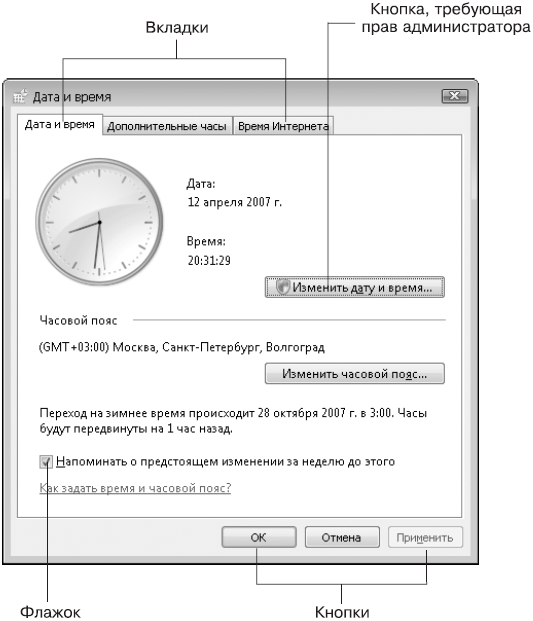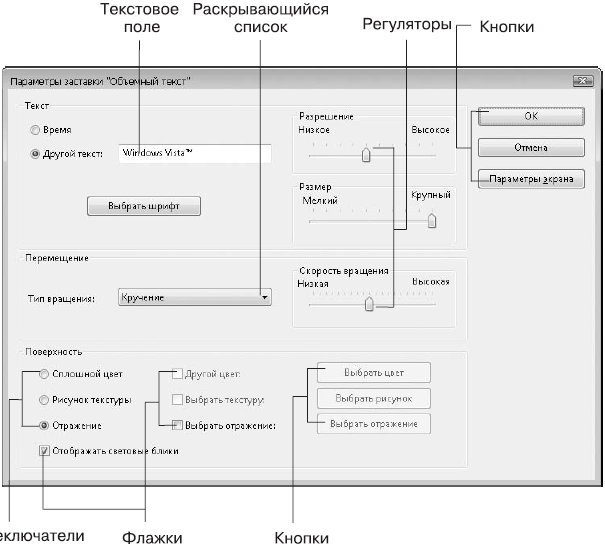Что обычно есть у диалоговых окон
Общие диалоговые окна
это руководство по проектированию было создано для Windows 7 и не обновлялось для более новых версий Windows. Многие рекомендации по-прежнему применяются в принципе, но презентация и примеры не соответствуют нашим текущим руководствам по проектированию.
общие диалоговые окна Windows Microsoft состоят из диалоговых окон открытие файла, сохранение файла, открытие папки, поиск и замена, печать, настройка страницы, шрифт и цвет.
Открыть файл
Открытый файл оптимизирован для быстрого поиска элементов, используемых в программе.
Сохранение файла
Сохранить файл закрывает цикл, сохраняя файл с его метаданными.
Открыть папку
Открытая папка предназначена специально для выбора папок.
Поиск и замена
Поиск позволяет пользователям искать текстовые строки, в то время как замена версии при необходимости позволяет пользователям заменять совпадения другой строкой.
Печать
Печать позволяет пользователям выбирать, что печатать, число печатаемых копий и последовательность параметров сортировки, а также возможность выбирать и настраивать принтеры.
Параметры страницы
Параметры страницы позволяют пользователям выбирать размер бумаги и источник, ориентацию страницы и поля.
Шрифт
Шрифт отображает шрифты и размеры точек доступных установленных шрифтов.
Color
Цвет позволяет пользователям выбирать цвет с помощью предопределенного набора цветов или выбора пользовательского цвета.
Принципы проектирования
С помощью общих диалоговых окон можно обеспечить единообразную работу пользователей в разных программах. Кроме того, с помощью общих диалоговых окон вы также помогаете пользователям эффективно и приятно работать с ними.
Вы можете значительно улучшить работу пользователей с помощью этих диалоговых окон, выбрав наиболее подходящие значения по умолчанию для:
Необходимо определить начальные значения по умолчанию и последующие значения по умолчанию. Начальные значения по умолчанию определяются программой и основываются на ожидаемом использовании целевого пользователя, тогда как последующее значение по умолчанию зависит от фактического использования. Использование в прошлом является лучшим показателем использования в будущем.
Эффективно ли работают программы по умолчанию? Следите за количеством шагов, которые пользователи должны предпринять для выполнения наиболее распространенных задач. Если пользователям приходится повторять одни и те же потенциально ненужные шаги при каждом выполнении задачи, можно улучшить значения по умолчанию.
Если вы выполняете только одно действие.
Предоставьте пользователям возможность эффективного и приятного взаимодействия, выбрав соответствующие значения по умолчанию для соответствующих начальных и последующих значений.
Это правильный пользовательский интерфейс?
Да! Используйте общие диалоговые окна для единообразия взаимодействия с пользователем. Не создавайте свои собственные. Особенно сложно создавать пользовательские интерфейсы пользовательского интерфейса, позволяющие правильно и безопасно переходить к пространству имен. Обратите внимание, что при необходимости можно настроить общие диалоговые окна.
для Windows Vista открытый файл и файл сохранения имеют новую расширяемую архитектуру, что упрощает предоставление дополнительных функциональных возможностей. Этот механизм достаточно гибок для удовлетворения минимальных требований к основным независимым поставщикам программного обеспечения (ISV), но не должен быть разбит на будущие выпуски Windows.
Рекомендации
Общие сведения
Открыть файл
Сохранение файла
Списки типов файлов
Примечание. Списки типов файлов используются в файле Open File и Save File, чтобы определить типы отображаемых файлов и расширение файла по умолчанию.
Открыть папку
Шрифт
Сохраняемость
Исключение: Не следует сохранять эти значения для общих диалоговых окон, когда их использование является более вероятной, чтобы пользователи могли начать работу полностью.
Общие сведения о диалоговых окнах
Изолированные приложения обычно имеют главное окно, в котором отображаются основные данные, по которым приложение работает, и предоставляет функциональные возможности для обработки этих данных с помощью пользовательский интерфейс таких механизмов, как строки меню, панели инструментов и строки состояния. Нетривиальное приложение может также отображать дополнительные окна для следующих целей:
отображения определенных сведений для пользователей;
сбора сведений от пользователей;
сбора и отображения сведений.
Эти типы окон называются диалоговыми окнами, и существует два типа: модальные и немодальные.
Windows Presentation Foundation (WPF) позволяет создавать несколько типов диалоговых окон, включая окна сообщений, общие диалоговые окна и пользовательские диалоговые окна. В этом разделе обсуждаются все, а в образце диалогового окна приведены соответствующие примеры.
Окна сообщений
Окно сообщения является диалоговым, которое можно использовать для вывода текстовой информации и разрешения пользователям принимать решения с помощью кнопок. На следующем рисунке показано окно сообщения, в котором отображается текстовая информация, задается вопрос и предоставляются три кнопки для ответа на этот вопрос.
Чтобы создать окно сообщения, используйте MessageBox класс. MessageBox позволяет настроить текст, заголовок, значок и кнопки в окне сообщения, используя код, подобный приведенному ниже.
Чтобы отобразить окно сообщения, вызовите static Show метод, как показано в следующем коде.
Когда коду, который показывает окно сообщения, нужно определить и обработать решение пользователя (какая кнопка была нажата), он может проверить результат окна сообщения, как показано в следующем коде.
Хотя MessageBox может предложить простое взаимодействие с пользователем диалогового окна, преимущество использования MessageBox — это единственный тип окна, который может быть отображен приложениями, выполняемыми в песочнице безопасности частичного доверия (см. раздел Безопасность), например в приложениях браузера XAML (XBAP).
Большинство диалоговых окон отображают и собирают более сложные данные, чем результат окна сообщения, в том числе текст, выбранные варианты (флажки), взаимоисключающий выбор (переключатели) и списки выбора (списки, поля со списком, поля с раскрывающимся списком). для этого Windows Presentation Foundation (WPF) предоставляет несколько общих диалоговых окон и позволяет создавать собственные диалоговые окна, хотя использование либо ограничено приложениями, работающими с полным доверием.
Общие диалоговые окна
в Windows реализовано множество многократно используемых диалоговых окон, которые являются общими для всех приложений, включая диалоговые окна для открытия файлов, сохранения файлов и печати. Поскольку эти диалоговые окна реализованы операционной системой, они могут совместно использоваться всеми приложениями, работающими в операционной системе, что помогает поддерживать единообразие пользовательского интерфейса; если пользователи знакомы с диалоговым окном, предоставляемым операционной системой в одном приложении, им не нужно учиться пользоваться этим диалоговым окном в других приложениях. Поскольку эти диалоговые окна доступны для всех приложений, и они помогают обеспечить единообразное взаимодействие с пользователем, они называются общими диалоговыми окнами.
Windows Presentation Foundation (WPF) инкапсулирует общие диалоговые окна открытия файла, сохранения файлов и печати и предоставляет их в качестве управляемых классов для использования в автономных приложениях. В этом разделе приводится краткий обзор каждого типа диалоговых окон.
Диалоговое окно открытия файла
Диалоговое окно открытия файлов, показанное на следующем рисунке, используется функциональностью открытия файла для получения имени открываемого файла.
Общее диалоговое окно открытия файла реализуется как OpenFileDialog класс и находится в Microsoft.Win32 пространстве имен. Следующий код показывает, как создавать, настраивать и отображать такое окно, а также как обрабатывать результат.
OpenFileDialog может использоваться для безопасного извлечения имен файлов приложениями, работающими с частичным доверием (см. раздел Безопасность).
диалоговое окно сохранения файлов
Диалоговое окно сохранения файлов, показанное на следующем рисунке, используется функциональностью сохранения файла для получения имени сохраняемого файла.
Диалоговое окно «Общие файлы сохранения» реализуется как SaveFileDialog класс и находится в Microsoft.Win32 пространстве имен. Следующий код показывает, как создавать, настраивать и отображать такое окно, а также как обрабатывать результат.
Диалоговое окно печати, показанное на следующем рисунке, используется функциональными возможностями печати для выбора и настройки принтера, на котором пользователь хочет печатать данные.
Общее диалоговое окно печати реализуется как PrintDialog класс и находится в System.Windows.Controls пространстве имен. Следующий код показывает, как создавать, настраивать и отображать такое окно.
Настраиваемые диалоговые окна
Хотя общие диалоговые окна полезны и должны использоваться, когда это возможно, они не поддерживают требований диалоговых окон отдельного домена. В этих случаях необходимо создавать собственные диалоговые окна. Как мы увидим, диалоговое окно является окном со специальным поведением. Window реализует эти поведения и, следовательно, используется Window для создания настраиваемых модальных и немодальных диалоговых окон.
Создание модального настраиваемого диалогового окна
В этом разделе показано, как использовать Window для создания типичной реализации модального диалогового окна с помощью Margins диалогового окна в качестве примера (см. Пример диалогового окна). Это Margins диалоговое окно показано на следующем рисунке.
Настройка модального диалогового окна
Пользовательский интерфейс для типичного диалогового окна включает следующее.
Различные элементы управления, которые необходимы для сбора нужных данных.
Кнопка Закрыть в заголовке окна.
Системное меню для сворачивания, развертывания, восстановления и закрытия диалогового окна.
Расположение выше и в центре окна, открывшего диалоговое окно.
Возможность изменять размер, если это возможно, чтобы не допустить слишком маленького диалогового окна, а также предоставить пользователю полезный размер по умолчанию. Для этого необходимо задать значения по умолчанию и минимальные размеры.
Следующий код демонстрирует такую конфигурацию.
Пользовательский интерфейс для диалогового окна также распространяется в строку меню окна, открывающего диалоговое окно. Если пункт меню вызывает функцию, которая перед продолжением выполнения требует взаимодействия с пользователем посредством диалогового окна, то в названии этого пункта меню будет многоточие в заголовке, как показано ниже.
Если пункт меню вызывает функцию, которая отображает диалоговое окно, не требующее взаимодействия с пользователем, например диалоговое окно «О программе», многоточие не требуется.
Открытие модального диалогового окна
Диалоговое окно обычно отображается в результате выбора пользователем пункта меню для выполнения доменной функции, такой как установка полей документа в текстовом процессоре. Отображение диалогового окна похоже на отображение обычного окна, хотя требуется дополнительная настройка для диалогового окна. Весь процесс создания, настройки и открытия диалогового окна показан в следующем коде.
Здесь код передает в диалоговое окно сведения по умолчанию (текущие поля). Он также задает Window.Owner свойство со ссылкой на окно, в котором отображается диалоговое окно. в общем случае необходимо всегда задавать владельца для диалогового окна, чтобы обеспечить поведение окна, которое является общим для всех диалоговых окон (дополнительные сведения см. в разделе обзор Windows WPF ).
Необходимо указать владельца для поддержки автоматизации ПОЛЬЗОВАТЕЛЬСКОГО интерфейса для диалоговых окон (см. Обзор модели автоматизации пользовательскогоинтерфейса).
После настройки диалогового окна он отображается как модальный путем вызова ShowDialog метода.
Проверка предоставленных пользователем данных
Если открывается диалоговое окно и пользователь предоставляет требуемые данные, диалоговое окно отвечает за проверку допустимости предоставленных данных по следующим причинам.
С точки зрения безопасности следует проверять все входные данные.
С точки зрения конкретного домена проверка данных предотвращает обработку в коде ошибочных данных, которые могут вызывать исключения.
С точки зрения взаимодействия с пользователем диалоговое окно может помочь пользователям, показывая, какие введенные ими данные являются недопустимыми.
С точки зрения производительности проверка данных в многоуровневом приложении может уменьшить количество циклов обработки между уровнями клиента и приложения, особенно в том случае, если в приложение входят веб-службы или серверные базы данных.
Чтобы сопоставить это правило проверки со связанным элементом управления, используется следующая разметка.
После того как правило проверки будет связано, WPF автоматически применит его при входе данных в привязанный элемент управления. Если элемент управления содержит недопустимые данные, WPF отобразит красную рамку вокруг недопустимого элемента управления, как показано на следующем рисунке.
Если диалоговое окно является допустимым, оно может быть безопасно закрыто и выполнен возврат. В рамках процесса возврата необходимо возвращать результат в вызывающую функцию.
Установка результата модального диалогового окна
Диалоговое окно автоматически возвращается, false когда пользователь нажимает кнопку Закрыть в строке заголовка или выбирает пункт меню Закрыть в системном меню.
Обработка данных, возвращаемых из модального диалогового окна
Если параметр DialogResult задается в диалоговом окне, то функция, которая открыла ее, может получить результат диалогового окна, проверив DialogResult свойство при ShowDialog возврате.
После ShowDialog возврата диалоговое окно нельзя открыть повторно. Вместо этого придется создать новый экземпляр.
Создание немодального настраиваемого диалогового окна
Немодальное диалоговое окно, например диалоговое окно поиска, показанное на следующем рисунке, в основном имеет такой же внешний вид, как и модальное диалоговое окно.
Однако поведение несколько отличается, как показано в следующих разделах.
Открытие немодального диалогового окна
Немодальное диалоговое окно открывается путем вызова Show метода.
Обработка данных, возвращенных из немодального диалогового окна
В этом примере объект FindDialogBox может вернуть один или несколько результатов поиска в главное окно в зависимости от искомого текста без какой бы то ни было определенной частоты. Как и в случае с модальным диалоговым окном, немодальное диалоговое окно может возвращать результаты с помощью свойств. Однако окну, которому принадлежит данное диалоговое окно, нужно знать, когда следует проверять эти свойства. Один из способов сделать это — реализовать для диалогового окна событие, которое возникает всякий раз, когда текст найден. FindDialogBox реализует TextFoundEvent для этой цели, для которой сначала требуется делегат.
Следовательно, Find может вызвать событие при обнаружении результата поиска.
Затем окну-владельцу нужно зарегистрировать и обработать это событие.
Закрытие немодального диалогового окна
Поскольку DialogResult не нужно задавать, немодальное диалоговое окно можно закрыть с помощью механизмов, предоставляемых системой, включая следующие:
Нажатие кнопки Закрыть в строке заголовка.
Нажатие клавиш ALT+F4.
Диалоговые окна
Кроме окон программ и папок, пользователям Windows часто приходится иметь дело с различными диалоговыми окнами, которые служат для взаимодействия пользователя с операционной системой и прикладными программами. С их помощью можно изменять параметры работы системы и давать команды для выполнения определенных действий.
Диалоговые окна обычно имеют упрощенный вид и могут содержать несколько стандартных элементов управления. Рассмотрим для примера окно настройки даты и времени. Чтобы его открыть, щелкните кнопкой мыши на изображении часов на Панели задач, затем в появившемся окне перейдите по ссылке Изменение настройки даты и времени (рис. 1.13).
Рис. 1.13. Окно настройки даты и времени
В различных диалоговых окнах можно найти следующие элементы.
? Вкладка. Окна с большим количеством элементов управления разделены на несколько вкладок. Вкладку можно рассматривать как одну страницу многостраничного окна (см. рис. 1.13). Например, окно настройки даты и времени содержит три вкладки: Дата и время, Дополнительные часы, Время Интернета. Чтобы перейти на другую вкладку, нужно щелкнуть кнопкой мыши на ее имени в верхней части окна.
? Кнопка. Щелчок на кнопке позволяет выполнить действие, указанное в ее названии. В нижней части окна настройки даты и времени (см. рис. 1.13) есть три кнопки: ОК, Отмена и Применить. Эти кнопки вы будете встречать довольно часто в разных диалоговых окнах, поэтому рассмотрим их назначение подробнее:
• ОК – закрывает диалоговое окно и сохраняет все выполненные изменения;
• Отмена – закрывает окно без сохранения изменений;
• Применить – сохраняет изменения без закрытия диалогового окна.
На некоторых кнопках может отображаться значок в виде щита, например данный элемент есть на кнопке Изменить дату и время (см. рис. 1.13). Это значит, что для выполнения данной команды у вас должны быть права администратора компьютера. После щелчка на кнопке придется подтвердить команду в окне службы контроля учетных записей (см. урок. 8.1).
? Числовое поле. Этот элемент служит для ввода числовых значений. Найти числовое поле можно в окне настройки экранной заставки. Для этого щелкните правой кнопкой мыши на свободном участке Рабочего стола, выполните в контекстном меню команду Персонализация и в появившемся окне перейдите по ссылке Экранная заставка. В окне Параметры экранной заставки (рис. 1.14) есть числовое поле, в котором можно задать время появления заставки при простое компьютера. Введите числовое значение с клавиатуры или же щелкните на кнопках со стрелками.
Рис. 1.14. Окно настройки экранной заставки
? Раскрывающийся список. Этот элемент управления служит для выбора одного варианта из имеющихся. Например, в окне настройки экранной заставки (см. рис. 1.14) вы можете выбрать другую заставку из имеющегося списка. Для этого необходимо щелкнуть кнопкой мыши на стрелке в правой части списка, а затем на названии нужной заставки.
? Текстовое поле. Служит для ввода текстовой информации и обычно имеет вид прямоугольной рамки, в которую вводят текст после щелчка кнопкой мыши на ней. Чтобы увидеть текстовое поле, выберите заставку Объемный текст в окне настройки экранной заставки и нажмите кнопку Параметры. В появившемся окне (рис. 1.15) вы сможете изменить текст заставки в соответствующем текстовом поле.
Рис. 1.15. Окно Параметры заставки «Объемный текст»
? Флажок. Данный элемент имеет вид маленького квадратного окошка с названием. Флажок может находиться в двух положениях – установленном и снятом. Для изменения положения флажка нужно щелкнуть на нем кнопкой мыши. Например, в окне Параметры заставки «Объемный текст» (см. рис. 1.15) флажок Отображать световые блики установлен, а флажок Выбрать отражение – снят.
? Переключатель. Подобно списку, позволяет выбрать одно из нескольких возможных значений параметров. Переключатель представляет собой группу круглых окошек со значениями, из которых можно выбрать только одно. Для выбора нужного значения щелкните кнопкой мыши на соответствующем окошке или самом значении.
В окне Параметры заставки «Объемный текст» (см. рис. 1.15) есть две группы переключателей. Первая группа (Текст) позволяет выбрать текст или время для заставки, а вторая (Поверхность) – один из трех вариантов поверхности. Вы можете изменить любые параметры этой заставки, после чего следует нажать кнопку ОК для подтверждения ваших действий. Чтобы увидеть изменения, нажмите кнопку Просмотр.
? Регулятор. Служит для плавного изменения определенного параметра путем перетаскивания ползунка с помощью мыши. В рассмотренном окне параметров заставки (см. рис. 1.15) также есть несколько регуляторов – Разрешение, Размер и Скорость вращения.
Все современные компьютеры оборудованы звуковыми платами и колонками. В области уведомлений Панели задач обычно есть значок динамика, щелчок кнопкой мыши на котором открывает регулятор громкости. Чтобы изменить громкость, используя мышь, перетащите ползунок вверх или вниз.
Приведу несколько важных замечаний по работе с диалоговыми окнами.
? В этой книге вы будете встречаться с описанием различных диалоговых окон. Все они будут состоять из всевозможных комбинаций рассмотренных выше элементов.
? Вы можете сколько угодно практиковаться в изменении параметров экранных заставок, но с другими диалоговыми окнами следует быть осторожнее: не зная, к чему может привести изменение того или иного параметра, вы можете серьезно нарушить работу системы.
Данный текст является ознакомительным фрагментом.
Продолжение на ЛитРес
Читайте также
Окна Любое действие на компьютере (работа с программой, настройка системы, подключение к Сети) пользователь выполняет в окне. Окно – это ограниченное пространство прямоугольной формы на экране, в котором отображается содержимое объекта, запрошенного пользователем.Окна
Другие диалоговые окна
Другие диалоговые окна В Windows XP присутствуют не только диалоговые окна и мастера для работы с сетью — есть и много других диалоговых окон, некоторые стоят того, чтобы их рассмотреть. Например, существует возможность открытия диалогового окна Сертификаты,
Глава 4 Контекстное меню и диалоговые окна
Глава 4 Контекстное меню и диалоговые окна В предыдущих главах говорилось о том, как управлять окнами, запускать программы, создавать, сохранять и редактировать документы. В этой главе речь пойдет о контекстных меню и диалоговых окнах. Эти элементы интерфейса
Динамические диалоговые окна
6.1. Встроенные диалоговые окна
6.1. Встроенные диалоговые окна Диалоговые окнаВ VBA существуют две возможности создания диалоговых окон, позволяющих вести интерактивный диалог с пользователями.Окно сообщений MsgBox выводит простейшие сообщения для пользователя, а окно ввода InputBox обеспечивает ввод
Окна Для построения окна активизируйте категорию Geometry (Геометрия) вкладки Create (Создание) командной панели и в раскрывающемся cписке подкатегорий (там, где написано Standard Primitives (Стандартные примитивы)) выберите группу объектов Windows (Окна). В свитке Object Type (Тип объекта)
Стандартные диалоговые окна
Диалоговые окна
2.4. Стандартные диалоговые окна Windows
2.4. Стандартные диалоговые окна Windows Теперь рассмотрим, как можно только при помощи функций Windows API вызывать некоторые распространенные диалоговые окна. Чтобы использовать API-функции и структуры с информацией для этих диалоговых окон, необходимо подключить следующие
Окна Команд для вставки различных окон в план здания в программе также немало. Сам процесс добавления окна в конструкцию ничем не отличается от добавления двери, поэтому и настройки окон разных типов во многом напоминают настройки дверей. Вызвать окно с настройками для
Слуховые окна и окна в крыше
Слуховые окна и окна в крыше Фактически наш дом, с конструктивной точки зрения, принял уже вполне законченный вид. Однако попробуем добавить к нему еще некоторые элементы, которые хоть и не обязательны, но нередко встречаются в различных коттеджах. Сначала построим одно
Диалоговые окна
Диалоговые окна В диалоговых окнах обычно выводится код ошибки и ее краткое описание (рис. 6.1). Далеко не всегда короткого описания хватает, чтобы понять, что же случилось, и устранить причину ошибки. А иногда описание непонятно, потому что оно на английском (в англоязычных
1.4. Окна
1.4. Окна Mac OS X, как и Windows, является операционной системой с оконным интерфейсом, т. е. взаимодействие пользователя с системой осуществляется с помощью окон, а не в режиме командной строки, как, например, в операционных системах MS DOS или FreeBSD. Поэтому окно является основным и
Урок 1.3. Контекстное меню и диалоговые окна
Урок 1.3. Контекстное меню и диалоговые окна Контекстное меню Контекстное меню вызывается щелчком правой кнопки мыши на каком-либо объекте. В нем расположен список часто используемых команд для конкретного объекта. Для примера щелкните правой кнопкой мыши на Рабочем
Диалоговые окна
Диалоговые окна Кроме окон программ и папок, пользователям Windows часто приходится иметь дело с различными диалоговыми окнами, которые служат для взаимодействия пользователя с операционной системой и прикладными программами. С их помощью можно изменять параметры работы